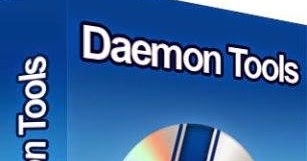Yandex Disk application သည်အဓိကလုပ်ဆောင်ချက်များအပြင် screenshots များကိုဖန်တီးနိုင်သည်။ သင်မျက်နှာပြင်တစ်ခုလုံးနှင့်ရွေးချယ်ထားသောareaရိယာနှစ်ခုလုံးကို "ဓာတ်ပုံရိုက်နိုင်သည်" ။ ဖန်သားပြင်အားလုံးသည် disk သို့အလိုအလျောက် upload လုပ်သည်။
ခလုတ်ကိုနှိပ်ခြင်းဖြင့်မျက်နှာပြင်မျက်နှာပြင်အပြည့်အစုံ နင်ရွေးချယ်ထားသည့်removeရိယာကိုဖယ်ရှားနိုင်ရန်အတွက်သင်ပရိုဂရမ်မှဖန်တီးထားသောဖြတ်လမ်းမှမျက်နှာပြင်တစ်ခုကို run ရန်လိုအပ်သည် (သို့) hot keys (အောက်တွင်ကြည့်ပါ) ။


Active window ၏လျှပ်တစ်ပြက်ဓာတ်ပုံကိုသော့ခလောက်အောက်တွင်ထားရှိသည်။ Alt (Alt + PrtScr).
Screen ofရိယာ၏ Screenshots များကိုပရိုဂရမ်မီနူးတွင်လည်းဖန်တီးထားသည်။ ထိုသို့ပြုလုပ်ရန် system tray ရှိ Drive အိုင်ကွန်ကိုနှိပ်ပြီး link ကိုနှိပ်ပါ "ပုံရိုက်ယူပါ".

ဟော့
အဆင်ပြေချောမွေ့စေရန်နှင့်အချိန်ကုန်သက်သာစေရန်အတွက်ဤအပလီကေးရှင်းသည်သော့များကိုအသုံးပြုရန်ထောက်ပံ့ပေးသည်။
အလျင်အမြန်လုပ်နိုင်ရန်အတွက်:
1. ofရိယာ၏ဖန်သားပြင် - Shift + Ctrl + 1 ကိုနှိပ်ပါ.
2. မျက်နှာပြင်တစ်ခုဖန်တီးပြီးသည်နှင့်အများသုံး link တစ်ခုကိုရယူပါ။ Shift + Ctrl + 2 ကိုနှိပ်ပါ.
3. မျက်နှာပြင်အပြည့် - Shift + Ctrl + 3.
4. တက်ကြွသော window ၏မျက်နှာပြင် - Shift + Ctrl + 4.
အယ်ဒီတာ
Created ဖန်သားပြင်များကိုအလိုအလျောက်တည်းဖြတ်သူမှဖွင့်နိုင်သည်။ ဤတွင်သင်သည်ပုံ ဖြတ်၍ မြှားများ၊ စာသားများ၊ ကျပန်းအမှတ်အသားဖြင့်ဆွဲခြင်း၊ ရွေးချယ်ထားသောblရိယာကိုမှုန်ဝါးစေနိုင်သည်။
သင်တို့သည်လည်းမြားမြားနှင့်ပုံစံမျိုးစုံ၏အသွင်အပြင်ကိုစိတ်ကြိုက်, သူတို့အဘို့အလိုင်းအထူနှင့်အရောင်ကိုသတ်မှတ်နိုင်ပါတယ်။

အောက်ခြေရှိခလုတ်များကို အသုံးပြု၍ အပြီးသတ်မျက်နှာပြင်ကို clipboard သို့ကူးယူနိုင်သည်၊ Yandex disk ရှိဖန်သားပြင်ဖိုလ်ဒါမှသိမ်းဆည်းနိုင်သည်သို့မဟုတ်ဖိုင်နှင့်အများဆိုင်လင့်ခ် (link) သို့လက်ခံရရှိသည် (clipboard သို့ကူးယူနိုင်သည်) ။

Editor တွင်မည်သည့်ရုပ်ပုံကိုမဆိုစခရင်ရိုက်ကူးခြင်းတွင်ထည့်သွင်းသည်။ လိုချင်သောပုံကိုအလုပ်လုပ်သောဝင်းဒိုးထဲသို့ဆွဲတင်ပြီးအခြားမည်သည့်ဒြပ်စင်ကဲ့သို့မတည်းဖြတ်သည်။

သိမ်းဆည်းထားသောစကရင်ကိုတည်းဖြတ်ရန်လိုအပ်လျှင်ပရိုဂရမ်မီနူးကိုအကွက်ထဲတွင်ဖွင့်ပြီး၊ ပုံကိုရှာ။ နှိပ်ပါ တည်းဖြတ်ပါ.

ချိန်ညှိချက်များ
Yandex Disk ကိုမည်သို့တပ်ဆင်ရမည်ကိုလည်းကြည့်ပါ
ပရိုဂရမ်ရှိဖန်သားပြင်များကိုပုံမှန်အားဖြင့်ပုံစံဖြင့်သိမ်းဆည်းထားသည် PNG။ ပုံစံကိုပြောင်းလိုပါက၊ ချိန်ညှိချက်များသို့သွားပါ၊ ပြီးနောက် tab ကိုဖွင့်ပါ "Screenshots", drop-down list ထဲကကွဲပြားတဲ့ပုံစံကိုရွေးချယ်ပါ (Jpeg).


Hotkeys များကို tab တစ်ခုတည်းတွင်သာပြုပြင်ထားသည်။ ပေါင်းစပ်မှုကိုဖယ်ထုတ်ရန်သို့မဟုတ်ပြောင်းလဲရန်သင်နှင့်ကပ်လျက်ရှိလက်ဝါးကပ်တိုင်ကိုနှိပ်ပါ။ ပေါင်းစပ်ပျောက်ကွယ်သွားပါလိမ့်မယ်။

ထို့နောက်ကွက်လပ်ကွက်လပ်ကိုနှိပ်ပါ။

Yandex Disk အက်ပလီကေးရှင်းသည်အဆင်ပြေသောစခရင်ရိုက်ကူးမှုကိုပေးသည်။ ဓာတ်ပုံအားလုံးကို disk server သို့အလိုအလျောက် upload လုပ်ပြီးသူငယ်ချင်းများနှင့်လုပ်ဖော်ကိုင်ဖက်များထံချက်ချင်းဆက်သွယ်နိုင်သည်။